怎么删除windows11更新包 windows11如何删除系统更新包
更新时间:2023-08-09 10:48:42作者:xinxin
虽然微软定期发送的windows11系统更新安装包能够修复存在的运行故障,但是也难免会导致用户对于电脑的控制下降,因此一些用户在windows11系统自动下载更新包的情况下,如果不想要更新系统可以选择将更新包删除,可是怎么删除windows11更新包呢?这里小编就来教大家windows11如何删除系统更新包。
推荐下载:windows11正式版镜像下载
具体方法:
1、首先打开“此电脑”。如图所示:

2、接着右键系统盘,打开“属性”。如图所示:
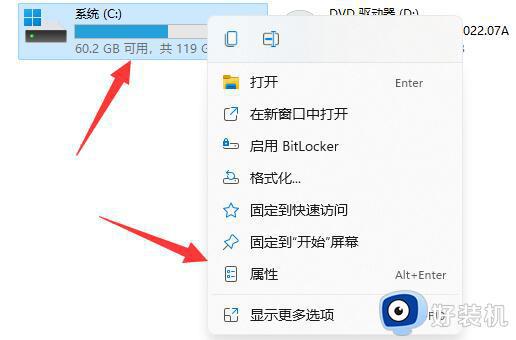
3、然后点击下方“磁盘清理”。如图所示:
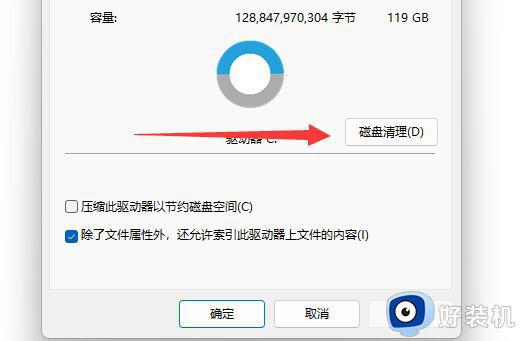
4、再点击左下角“清理系统文件”。如图所示:
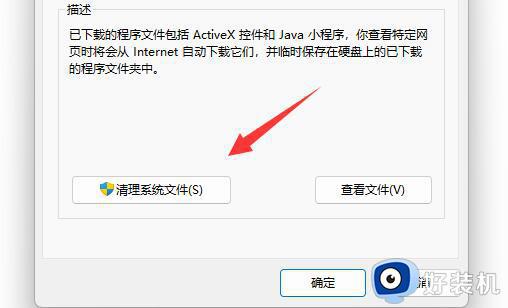
5、打开后,找到“Windows更新清理”,这就是升级包了。如图所示:
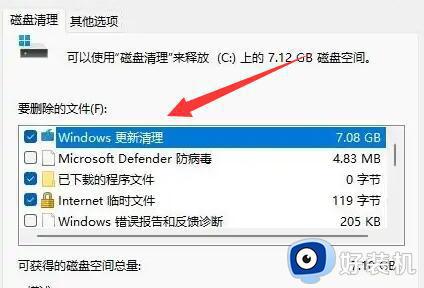
6、勾选上之后点击下方“确定”即可删除win11升级包。如图所示:
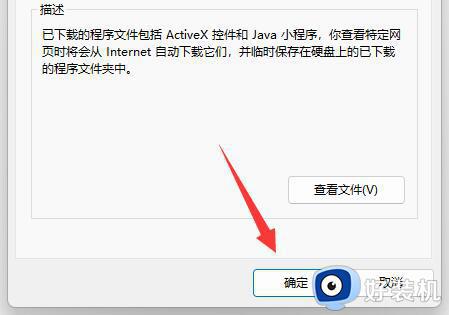
本文就是小编给大家介绍的windows11如何删除系统更新包所有内容了,还有不清楚的用户就可以参考一下小编的步骤进行操作,希望本文能够对大家有所帮助。
怎么删除windows11更新包 windows11如何删除系统更新包相关教程
- Win11系统如何删除更新文件 怎么删除windows11更新包
- win11怎么删除系统更新包 win11清理更新安装包的方法
- 如何删除windows11更新文件 彻底删除windows11更新文件的两种方法
- 如何彻底删除win11安装包 win11安装包删除教程
- win11删除补丁文件的具体方法 win11如何删除补丁文件
- windows11不能删除开机密码怎么办 windows11开机密码不能取消如何解决
- windows11主文件夹怎么删除 win11主文件夹的删除方法
- win11退回win10怎么清理c盘 win11退回win10后怎么删除win11的安装包
- windows11美式键盘怎么删除 win11如何删除美式键盘
- win11更新文件在哪里删除 如何删除win11更新文件
- win11家庭版右键怎么直接打开所有选项的方法 win11家庭版右键如何显示所有选项
- win11家庭版右键没有bitlocker怎么办 win11家庭版找不到bitlocker如何处理
- win11家庭版任务栏怎么透明 win11家庭版任务栏设置成透明的步骤
- win11家庭版无法访问u盘怎么回事 win11家庭版u盘拒绝访问怎么解决
- win11自动输入密码登录设置方法 win11怎样设置开机自动输入密登陆
- win11界面乱跳怎么办 win11界面跳屏如何处理
win11教程推荐
- 1 win11安装ie浏览器的方法 win11如何安装IE浏览器
- 2 win11截图怎么操作 win11截图的几种方法
- 3 win11桌面字体颜色怎么改 win11如何更换字体颜色
- 4 电脑怎么取消更新win11系统 电脑如何取消更新系统win11
- 5 win10鼠标光标不见了怎么找回 win10鼠标光标不见了的解决方法
- 6 win11找不到用户组怎么办 win11电脑里找不到用户和组处理方法
- 7 更新win11系统后进不了桌面怎么办 win11更新后进不去系统处理方法
- 8 win11桌面刷新不流畅解决方法 win11桌面刷新很卡怎么办
- 9 win11更改为管理员账户的步骤 win11怎么切换为管理员
- 10 win11桌面卡顿掉帧怎么办 win11桌面卡住不动解决方法
